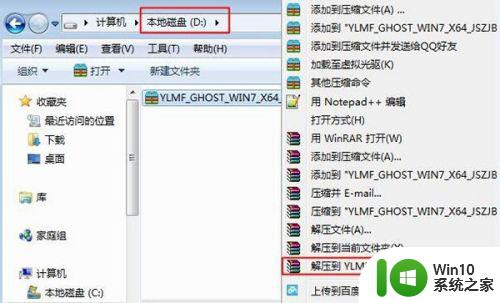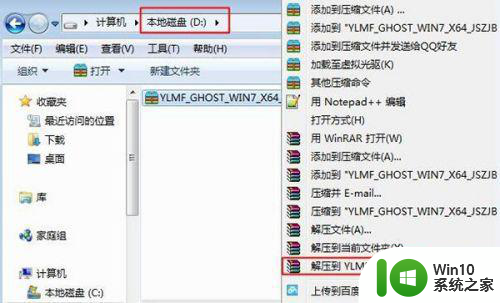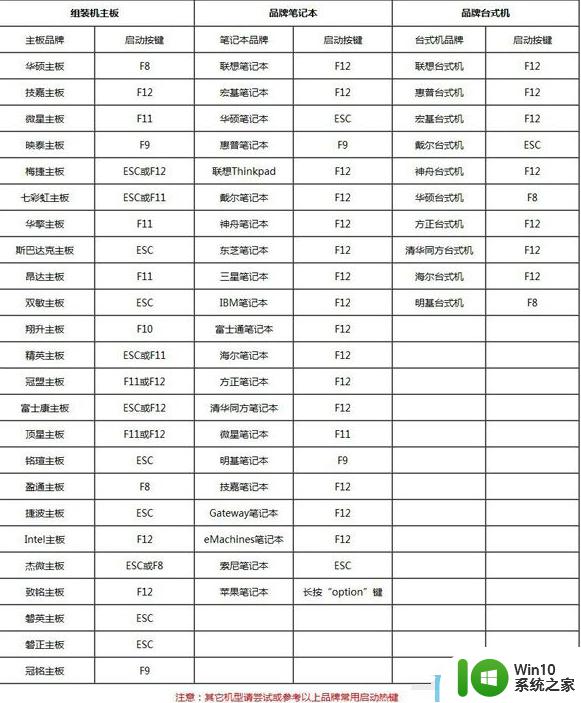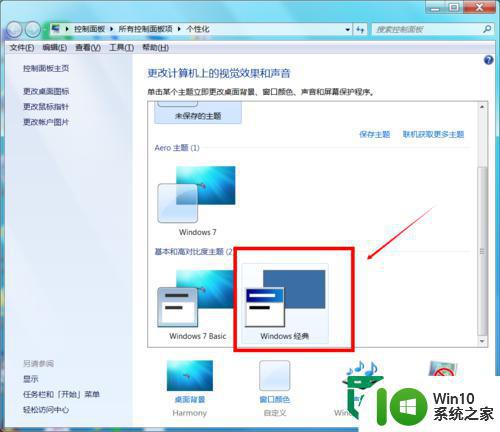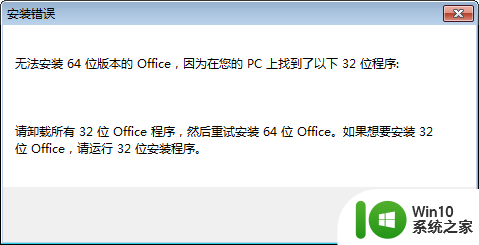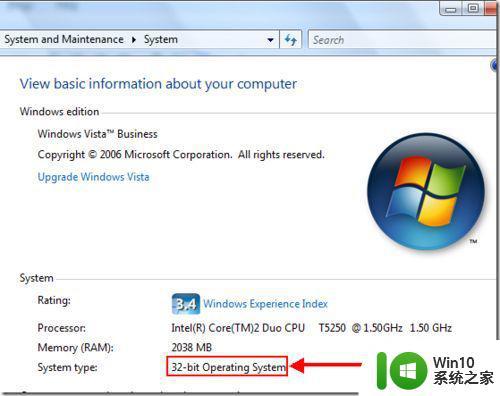win7系统32位升级64位的方法 w7 32位能升级64位吗
电脑在安装系统之后如果我们不喜欢原来的w7 32位系统,想要将其升级为64位的话,能够进行升级吗?如果可以的话我们又该怎么进行操作呢?许多用户不是很清楚,对此今天小编为大家分享的就是w7 32位能升级64位吗。
详细方法如下:
1、下载win7 x64系统iso镜像到本地,右键使用WinRAR等工具解压出来。
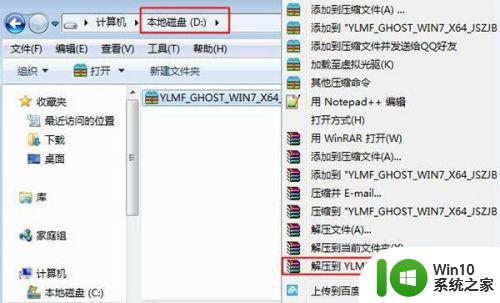
2、将win7.gho文件和Onekey ghost工具放到同一目录,比如D盘,不要放C盘或桌面。
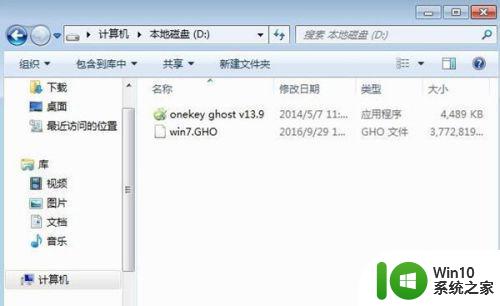
3、双击打开Onekey ghost安装工具,选择“还原分区”,映像路径选择win7.gho文件,选择安装位置,比如C盘,或者根据磁盘容量判断要安装系统的磁盘,点击确定。

4、弹出提示框,确认没有重要数据之后,点击是,立即重启进行计算机还原。
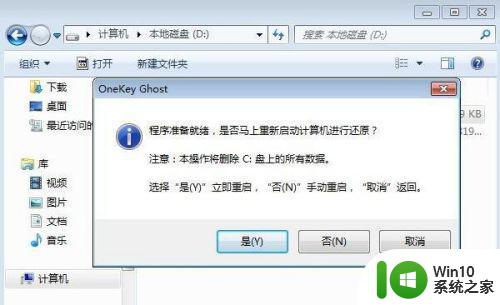
5、这时候电脑重启,开机启动项多出Onekey Ghost,默认选择这个Onekey Ghost进入。
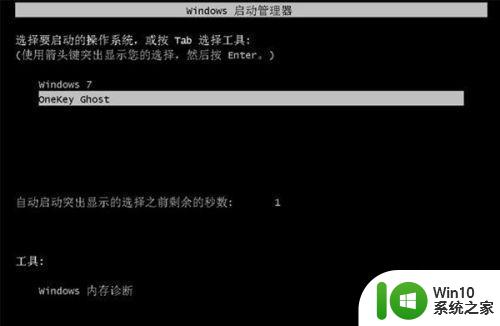
6、启动进入到这个界面,执行win7 64位系统还原到C盘的操作,等待进度条完成。
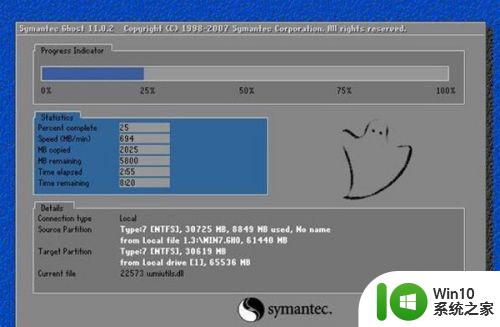
7、操作完成后,电脑自动重启,继续执行win7 x64系统安装和配置过程。

8、升级安装过程会有多次的重启过程,最后重启进入全新系统桌面后,win7 32位就升级到win7 64位了。

上面给大家分享的就是关于w7 32位能升级64位吗啦,有需要的用户可以按照上面的步骤来操作哦。